多路复用差分输出从未如此简单——您可以在 USB 主机的两个相应输出之间进行选择,或轻松合并来自两个不同主机的输出,以增强多功能性。
A
A
硬件概览
它是如何工作的?
USB MUX Click 基于德州仪器的 TS3USB30E,这是一款带单使能功能的 USB 2.0 1:2 多路复用/解复用开关。它是一款具备 ESD 保护的设备,能够双向切换高速 USB 2.0 信号,同时在输出时几乎没有或没有信号衰减。除了 ESD 保护外,TS3USB30E 还提供低位到位偏移和高通道间噪声隔离。此外,除了兼容 USB 2.0 标准外,它还兼容 USB 1.1 标准。TS3USB30E 的最大速度为 480Mbps(USB
2.0)。USB MUX Click 使用几个 GPIO 与主 MCU 通信。OE 总线开关使能引脚允许用户在不使用时隔离总线,从而消耗更少的电流。当在 OE 引脚上设置低逻辑电平时,可以将其与 SEL 引脚结合使用,选择两条 USB 信号路径中的一条并将其连接到公共 USB 信号路径,低逻辑电平连接到 USB1,高逻辑电平连接到 USB2。默认情况下,USB1 通过下拉电阻 R5 和 R6 设置,这将 OE 和 SEL 线都置于低逻
辑状态。此外,如果有供电的 USB 设备连接到 USB MUX Click,VBUS LED 将指示连接状态。此 Click board™ 只能在 3.3V 逻辑电压水平下运行。使用具有不同逻辑电平的 MCU 之前,板必须执行适当的逻辑电压电平转换。此外,它配备了包含易于使用的函数和示例代码的库,可用于进一步开发。
功能概述
开发板
Flip&Click PIC32MZ 是一款紧凑型开发板,设计为一套完整的解决方案,它将 Click 板™的灵活性带给您喜爱的微控制器,使其成为实现您想法的完美入门套件。它配备了一款板载 32 位 PIC32MZ 微控制器,Microchip 的 PIC32MZ2048EFH100,四个 mikroBUS™ 插槽用于 Click 板™连接,两个 USB 连接器,LED 指示灯,按钮,调试器/程序员连接器,以及两个与 Arduino-UNO 引脚兼容的头部。得益于创
新的制造技术,它允许您快速构建具有独特功能和特性的小工具。Flip&Click PIC32MZ 开发套件的每个部分都包含了使同一板块运行最高效的必要组件。此外,还可以选择 Flip&Click PIC32MZ 的编程方式,使用 chipKIT 引导程序(Arduino 风格的开发环境)或我们的 USB HID 引导程序,使用 mikroC、mikroBasic 和 mikroPascal for PIC32。该套件包括一个通过 USB 类型-C(USB-C)连接器的干净且调
节过的电源供应模块。所有 mikroBUS™ 本身支持的 通信方法都在这块板上,包括已经建立良好的 mikroBUS™ 插槽、用户可配置的按钮和 LED 指示灯。Flip&Click PIC32MZ 开发套件允许您在几分钟内创建新的应用程序。它由 Mikroe 软件工具原生支持,得益于大量不同的 Click 板™(超过一千块板),其数量每天都在增长,它涵盖了原型制作的许多方面。
微控制器概述
MCU卡片 / MCU

建筑
PIC32
MCU 内存 (KB)
2048
硅供应商
Microchip
引脚数
100
RAM (字节)
524288
使用的MCU引脚
mikroBUS™映射器
“仔细看看!”
Click board™ 原理图
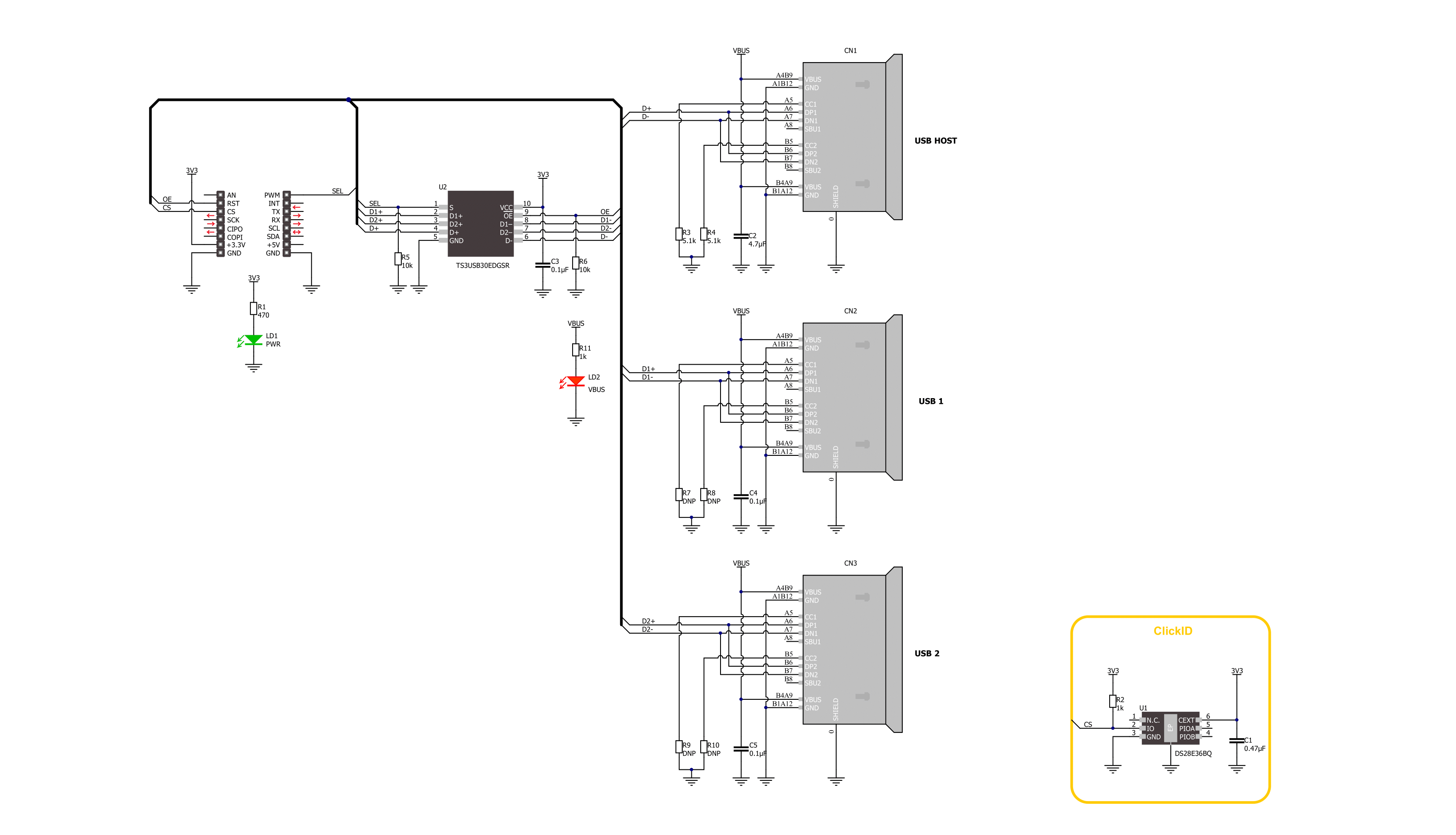
一步一步来
项目组装
实时跟踪您的结果
应用程序输出
1. 应用程序输出 - 在调试模式下,“应用程序输出”窗口支持实时数据监控,直接提供执行结果的可视化。请按照提供的教程正确配置环境,以确保数据正确显示。

2. UART 终端 - 使用UART Terminal通过USB to UART converter监视数据传输,实现Click board™与开发系统之间的直接通信。请根据项目需求配置波特率和其他串行设置,以确保正常运行。有关分步设置说明,请参考提供的教程。

3. Plot 输出 - Plot功能提供了一种强大的方式来可视化实时传感器数据,使趋势分析、调试和多个数据点的对比变得更加直观。要正确设置,请按照提供的教程,其中包含使用Plot功能显示Click board™读数的分步示例。在代码中使用Plot功能时,请使用以下函数:plot(insert_graph_name, variable_name);。这是一个通用格式,用户需要将“insert_graph_name”替换为实际图表名称,并将“variable_name”替换为要显示的参数。

软件支持
库描述
该库包含 USB MUX Click 驱动程序的 API。
关键功能:
usbmux_set_oe_pin- USB MUX 设置 OE 引脚输出功能。usbmux_enable_output- USB MUX 启用输出功能。usbmux_set_output- USB MUX 选择输出功能。
开源
代码示例
完整的应用程序代码和一个现成的项目可以通过NECTO Studio包管理器直接安装到NECTO Studio。 应用程序代码也可以在MIKROE的GitHub账户中找到。
/*!
* @file main.c
* @brief USB MUX Click Example.
*
* # Description
* This example demonstrates the use of the USB MUX Click board.
* This driver provides functions for device configurations
* and for the selection of the output.
*
* The demo application is composed of two sections :
*
* ## Application Init
* Initialization of the log UART, performing default configuration which disables the output.
*
* ## Application Task
* Reading user input from UART Terminal and using it for the selection of the output of
* disabling output of the USB MUX Click board.
*
* @author Stefan Ilic
*
*/
#include "board.h"
#include "log.h"
#include "usbmux.h"
static usbmux_t usbmux; /**< USB MUX Click driver object. */
static log_t logger; /**< Logger object. */
/**
* @brief Display possible selection function.
* @details This function is used to display possible selections for the user input.
* @return Nothing.
* @note None.
*/
static void display_selection ( void );
void application_init ( void )
{
log_cfg_t log_cfg; /**< Logger config object. */
usbmux_cfg_t usbmux_cfg; /**< Click config object. */
/**
* Logger initialization.
* Default baud rate: 115200
* Default log level: LOG_LEVEL_DEBUG
* @note If USB_UART_RX and USB_UART_TX
* are defined as HAL_PIN_NC, you will
* need to define them manually for log to work.
* See @b LOG_MAP_USB_UART macro definition for detailed explanation.
*/
LOG_MAP_USB_UART( log_cfg );
log_init( &logger, &log_cfg );
log_info( &logger, " Application Init " );
// Click initialization.
usbmux_cfg_setup( &usbmux_cfg );
USBMUX_MAP_MIKROBUS( usbmux_cfg, MIKROBUS_1 );
if ( DIGITAL_OUT_UNSUPPORTED_PIN == usbmux_init( &usbmux, &usbmux_cfg ) )
{
log_error( &logger, " Communication init." );
for ( ; ; );
}
usbmux_default_cfg( &usbmux );
log_info( &logger, " Application Task " );
display_selection( );
}
void application_task ( void )
{
static char index;
if ( 1 == log_read( &logger, &index, 1 ) )
{
switch ( index )
{
case ( '0' ):
{
log_printf( &logger, " Turning output off. \r\n" );
usbmux_disable_output( &usbmux );
break;
}
case ( '1' ):
{
log_printf( &logger, " USB1 Enabled and selected. \r\n" );
usbmux_set_output( &usbmux, USBMUX_USB1_SELECT );
usbmux_enable_output( &usbmux );
break;
}
case ( '2' ):
{
log_printf( &logger, " USB2 Enabled and selected. \r\n" );
usbmux_set_output( &usbmux, USBMUX_USB2_SELECT );
usbmux_enable_output( &usbmux );
break;
}
default:
{
display_selection( );
}
}
}
}
void main ( void )
{
application_init( );
for ( ; ; )
{
application_task( );
}
}
static void display_selection ( void )
{
log_printf( &logger, " To select USB output settings \r\n" );
log_printf( &logger, " Send one of the numbers: \r\n" );
log_printf( &logger, "- - - - - - - - - - - - - -\r\n" );
log_printf( &logger, " '0' - Turn off output \r\n" );
log_printf( &logger, " '1' - Enable and select USB1 \r\n" );
log_printf( &logger, " '2' - Enable and select USB2 \r\n" );
log_printf( &logger, "---------------------------\r\n" );
}
// ------------------------------------------------------------------------ END
































